Cara scan barcode di laptop sangat penting untuk Anda ketahui. Adapun fungsinya dapat mempercepat seseorang saat ingin mempercepat akses sekaligus meminimalisir penyalahgunaan data. Umumnya hal ini dilakukan saat ingin membayar secara online dengan proses mudah dan aman.
Bagaimana Cara Scan Barcode di Laptop?
Saat Anda ingin mengakses halaman, maka akan lebih mudah dan cepat jika menggunakan barcode. Sayangnya, beberapa orang masih belum mengetahui bagaimana cara melakukan proses scan tersebut. Agar lebih jelas, simak beberapa informasi selengkapnya pada ulasan di bawah ini:
1. Melalui Qrcodescan.in
Merupakan pilihan tepat apabila Anda ingin melakukan scan code dengan proses yang mudah. Pasalnya, setiap pengguna hanya perlu memanfaatkan layanan website dari Qrcodescan.in. Tentu mengakses sebuah halaman akan semakin cepat tanpa memerlukan waktu lama. Di bawah ini merupakan langkahnya:
Baca juga : Cara Ganti Jam di Laptop
- Buka browser yang ada pada laptop
- Kunjungi situs qrcodescan.in
- Setelah itu, akan telihat tampilan seperti kamera
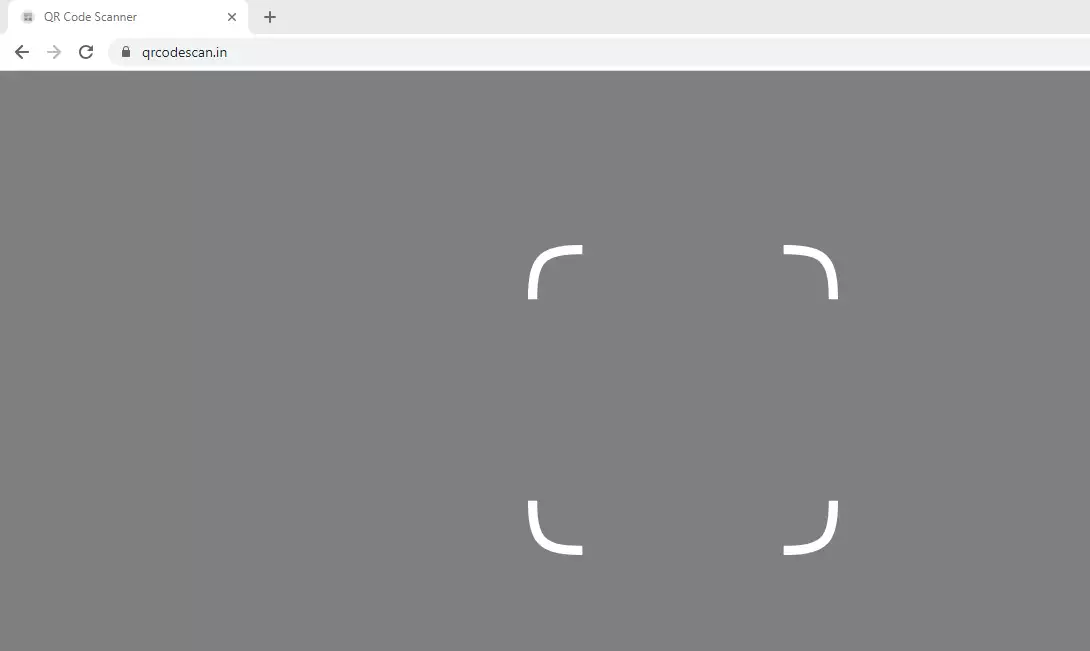
- Klik menu Izinkan
- Lakukan proses scan
2. Melalui Webqr.com
Selain melalui cara di atas, Anda juga bisa menerapkan langkah lainnya. Tepatnya yaitu memanfaatkan website webqr.com. Tentu akan semakin mudah melakukan scan code karena tidak perlu menginstall software apapun. Oleh sebab itu, langsung saja simak tutorial selengkapnya di bawah ini:
- Masuk ke browser di laptop
- Setelah itu buka situs webqr.com
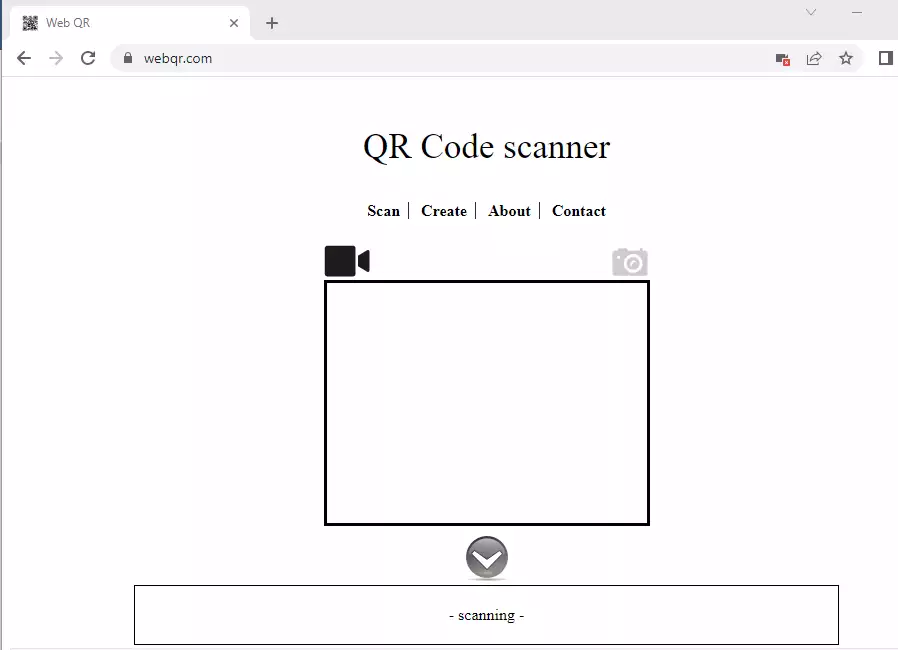
- Pastikan memberi izin akses kamera
- Langsung lakukan scan
- Tunggu sampai link tujuan terbuka
3. Melalui Google Lens
Tidak banyak orang yang mengetahui, bahwa Google juga sudah memberikan layanan khusus untuk mengakses barcode. Adapun namanya Google Lens yang bisa Anda dapatkan lewat Google Chrome. Tentu tidak ada salahnya memanfaatkan fitur tersebut apabila sewaktu-waktu ingin melakukan scan. Berikut caranya:
- Klik ke browser Chrome
- Masuk ke halaman pencarian Google
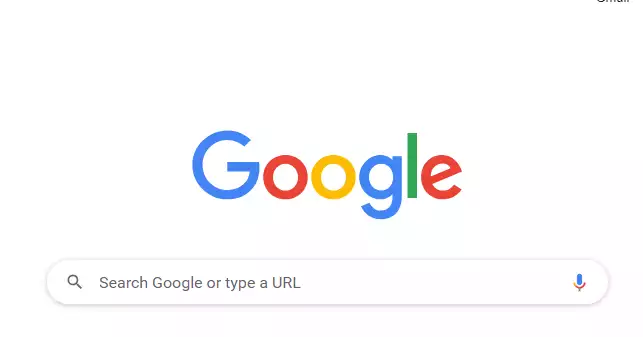
- Pada kolom URL ketik kata kunci Google Lens
- Setelah itu, akan terlihat hasilnya
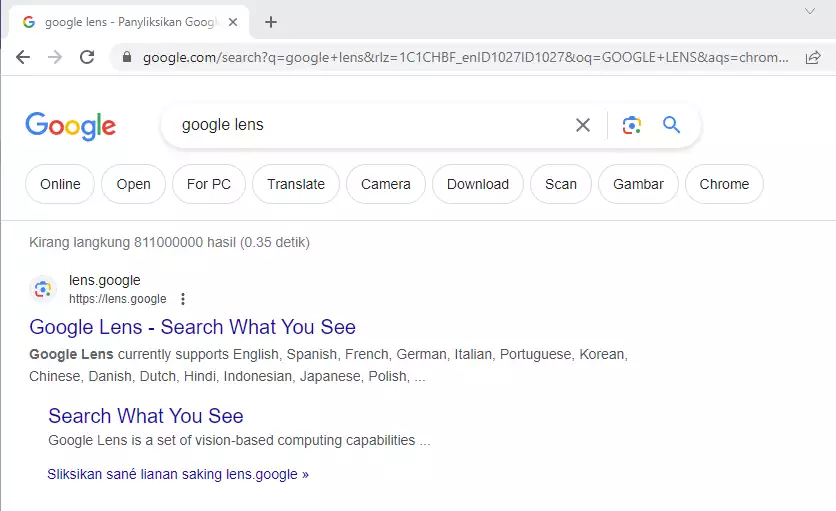
- Klik untuk membuka situs tersebut
- Tunggu sampai halaman terbuka

- Langsung klik icon kamera untuk melakukan scan
- Selesai
4. Melalui QRStuff.com
Situs lainnya yang juga bisa Anda manfaatkan untuk melakukan scan barcode adalah QRStuff.com. Tentu saja layanan ini dapat digunakan secara gratis dengan langkah-langkah mudah. Terlebih web tersebut juga sudah banyak penggunanya sehingga sangat terpercaya. Di bawah ini tutorial lengkapnya:
- Masuk ke aplikasi browser di laptop
- Anda bisa memilih Google Chrome
- Kemudian akses halaman qrstuff.com
- Tunggu sampai website tersebut terbuka
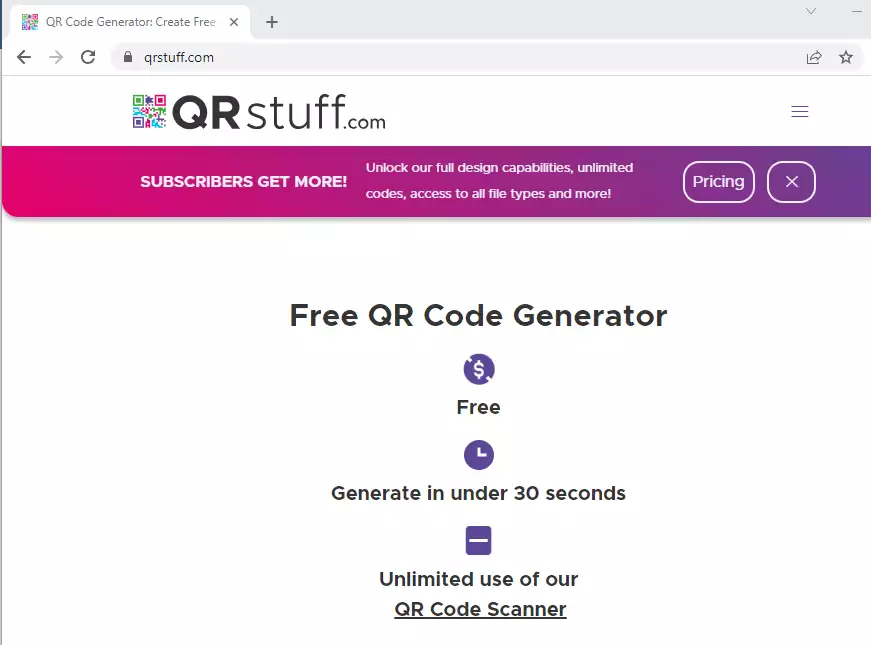
- Tekan menu Izinkan untuk mengakses kamera
- Arahkan kamera ke barcode agar scan berhasil
- Selesai
5. Menggunakan Software Codetwo QR Code Desktop Reader
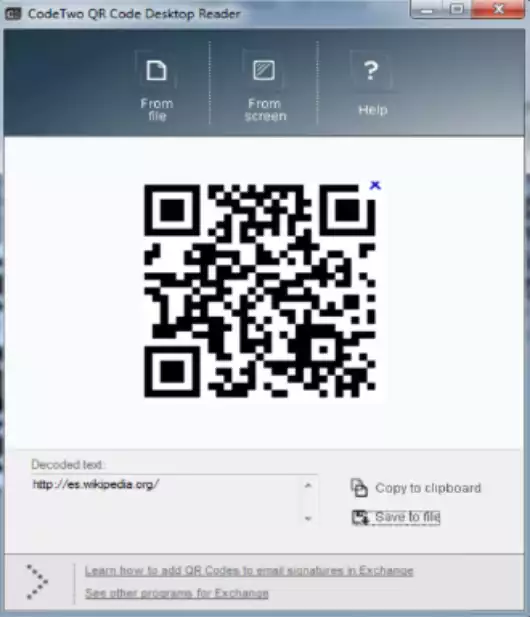
Proses scan barcode juga dapat Anda lakukan memakai software Codetwo QR Code Desktop Reader. Sesuai dengan namanya, software tersebut dapat digunakan pada laptop. Adapun fungsi utamanya tidak lain yaitu untuk membaca barcode. Oleh sebab itu, tidak ada salahnya jika segera mengunduhnya.
Kemudian pengguna bisa langsung melakukan proses scan code dengan cepat dan praktis. Aplikasi ini bisa jadi rekomendasi terbaik apabila sewaktu-waktu ingin membaca barcode sesuai kebutuhan. Penggunaannya bahan dapat Anda lakukan secara gratis tanpa adanya tambahan biaya apapun.
6. Menggunakan Software ByteScout BarCode Reader
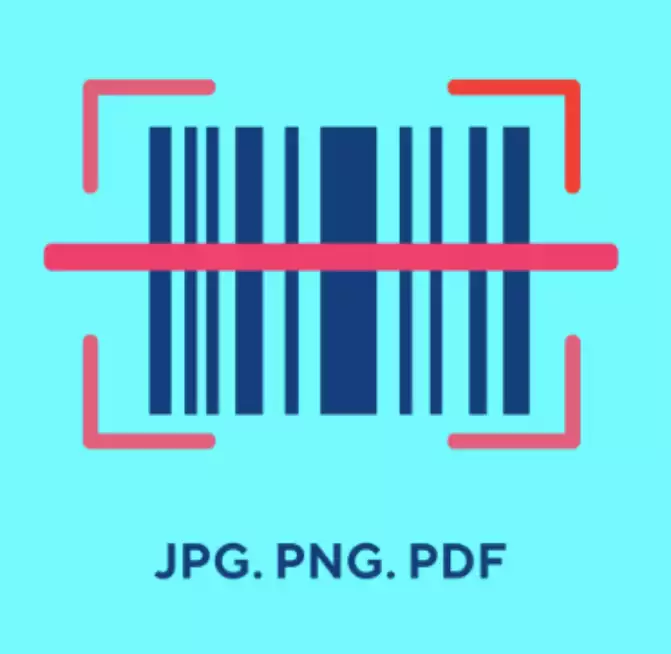
Software yang satu ini sangat cocok menjadi pilihan tepat apabila Anda ingin melakukan scan barcode di laptop. Terlebih sudah ada banyak format barcode tersedia. Mulai dari JPG, PDF, PNG, dan sebagainya. Selain itu, sudah tersedia juga layanan memindai barcode dari webcam sehingga sangat multifungsi.
Aplikasi ini nantinya dapat melakukan proses menerjemahkan kode barcode. Anda bahkan dapat menggunakannya untuk memindah lebih dari satu barcode. Tersedia juga ukuran file software yang cukup kecil. Pengguna juga bisa memanfaatkan fitur navigasi untuk mencari gambar dengan barcode.
7. Menggunakan Software Zbar Bar Code Reader
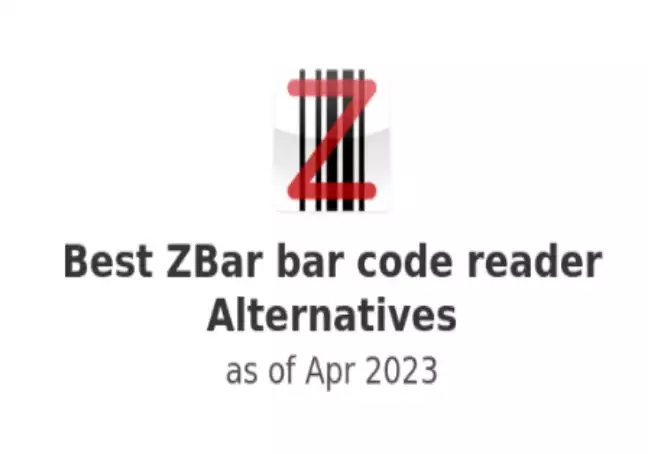
Software yang satu ini berupa Command Promt yang dapat Anda manfaatkan untuk memindai berbagai jenis barcode. Baik itu memakai foto ataupun video sesuai kebutuhan penggunaan. Tentu proses penggunaannya memerlukan pengunduhan softwarenya terlebih dahulu.
Tidak hanya dapat Anda operasikan pada laptop berbasis Windows saja, pengguna juga bisa memakainya pada sistem operasi Linux. Tentu bisa jadi pilihan tepat lainnya selain memanfaatkan beberapa situs untuk scan barcode di atas. Mengingat penggunaannya juga tidak kalah mudah dan cepat.
Baca juga : 3 Aplikasi Scan Barcode Ukuran Kecil Enggak Sampai 10 MB!
Itu tadi beberapa cara scan barcode di laptop yang bisa Anda terapkan. Seiring kecanggihan teknologi kini proses scan dapat dilakukan dengan memanfaatkan laptop. Tentu saja akan menghemat waktu karena beberapa penggunaannya tidak harus selalu memerlukan pengunduhan software terlebih dahulu.

Leave a Reply